chrome浏览器如何解决自动重定向问题
发布时间:2025-05-08
来源:Chrome官网
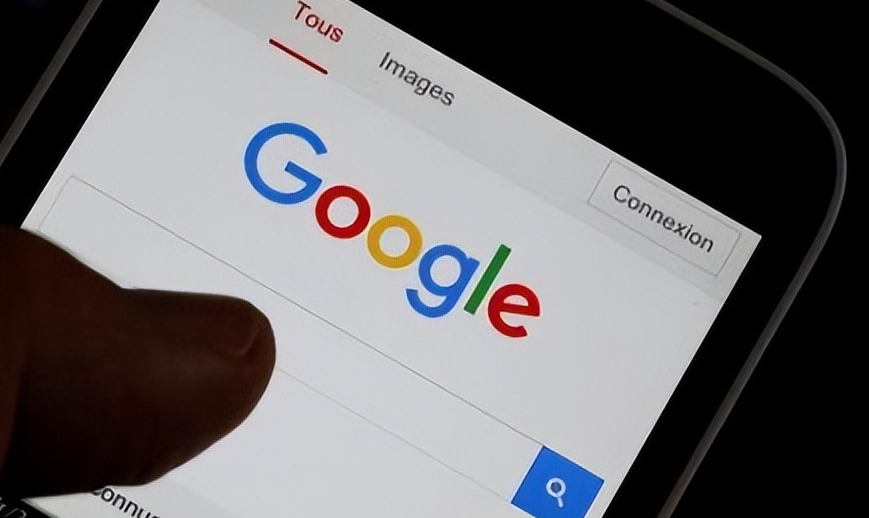
首先,检查浏览器扩展程序。某些扩展可能会导致重定向问题。打开Chrome浏览器,点击右上角的三点菜单,选择“更多工具” - “扩展程序”。在扩展程序页面中,逐一禁用或删除可疑的扩展,然后刷新页面看是否还会出现重定向情况。如果禁用某个扩展后重定向问题消失,那么可能是该扩展引起的,可考虑更换其他类似功能的扩展或者联系该扩展的开发者反馈问题。
其次,清除浏览器缓存和Cookie。过多的缓存和Cookie有时也可能导致异常的重定向。点击Chrome浏览器右上角的三点菜单,选择“更多工具” - “清除浏览数据”。在弹出的对话框中,选择要清除的内容,比如可以选择“所有时间”范围,勾选“缓存图像和文件”以及“Cookie及其他网站数据”等选项,然后点击“清除数据”。清除完成后,重新访问相关网页查看是否仍有自动重定向问题。
另外,重置浏览器设置也可能解决此问题。同样点击Chrome浏览器右上角的三点菜单,选择“设置”。在设置页面中,滚动到底部,点击“高级” - “重置和清理” - “将设置还原为原始默认设置”。在弹出的确认对话框中,再次点击“重置设置”。不过需要注意的是,重置浏览器设置会将浏览器恢复到初始状态,之前的一些个性化设置如书签、历史记录等可能会被清除,所以如果有重要数据建议提前备份。
还可以尝试检查系统的防火墙和安全软件设置。有时候防火墙或安全软件可能会阻止某些网页的正常访问或者导致重定向错误。暂时关闭防火墙或安全软件,然后再次访问网页看是否会出现重定向问题。如果关闭后问题解决,那么可以调整防火墙或安全软件的相关设置,允许Chrome浏览器正常访问相关网页。
最后,如果上述方法都无法解决问题,可能是网站本身存在故障或者服务器配置错误导致的重定向问题。这种情况下,可以尝试更换其他浏览器访问该网页,或者稍后再尝试访问,也可以联系网站的管理员反馈该问题以便他们进行修复。
如何下载谷歌浏览器适配低配电脑的版本
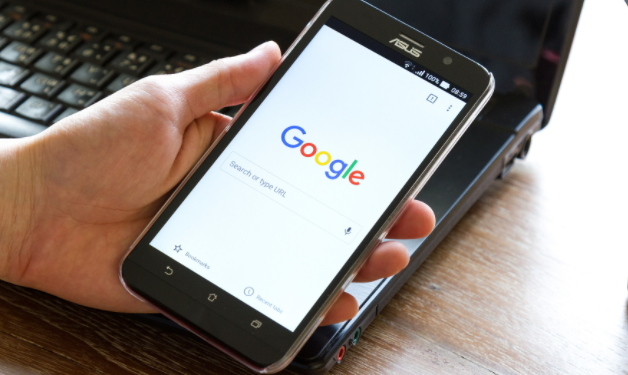
用户可选择下载谷歌浏览器低配版本,优化资源占用,提升运行效率,适合内存较小或老旧设备,确保浏览体验流畅,下载时优先选择官方或稳定渠道版本。
google浏览器下载按钮无响应故障排查与解决方案

下载按钮无响应会影响正常下载。本文系统排查google浏览器下载按钮无响应的原因,并提供详细解决方案,确保下载功能正常。
Chrome浏览器网页复制内容被禁止如何破解

如果在Chrome浏览器中遇到网页复制限制,可以通过使用开发者工具、插件或其他方法绕过保护,恢复复制功能。
Google浏览器网页内容快速备份与恢复操作方法

Google浏览器支持网页内容快速备份与恢复,本教程讲解操作流程,包括数据保存、恢复方法及安全技巧,保障用户重要网页信息不丢失。
Chrome浏览器下载文件夹路径修改
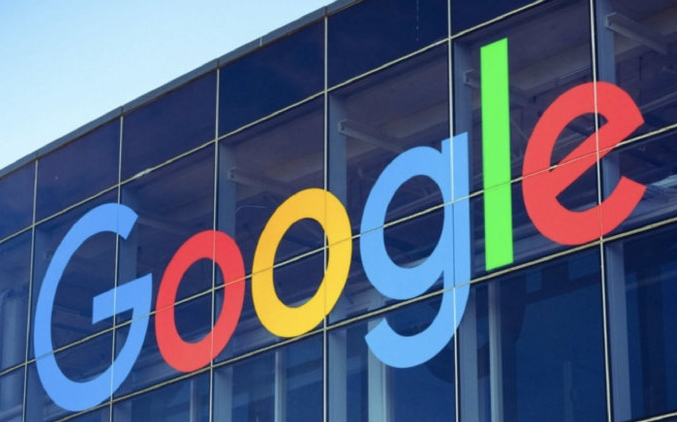
教用户如何修改Chrome浏览器下载文件夹路径,方便管理下载文件。
google Chrome浏览器下载安装及浏览器自动运行控制教程
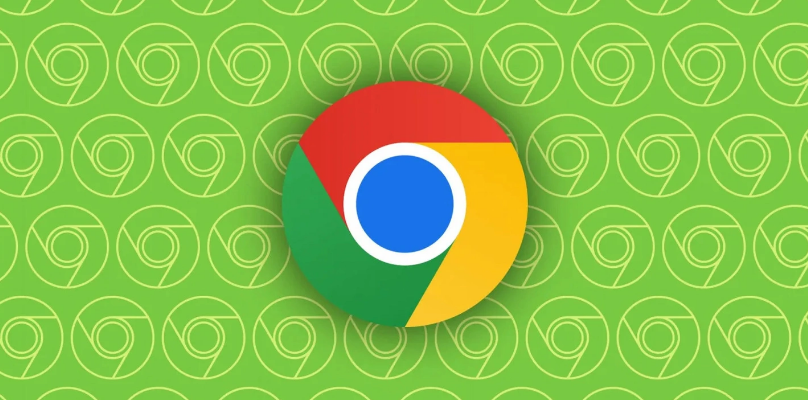
google Chrome浏览器支持自动运行控制设置,帮助用户高效管理浏览器启动。文章讲解操作步骤和技巧,提高使用效率。
